Kuinka peilata Android-näyttö tietokoneeseen Chromecastin avulla
- 1. Mikä Chromecast on?
- 2. Chromecastin ominaisuudet
- 3. Peilaamisen vaiheet
- 4. Tuetut Android-laitteet
- 5. Kehittyneet valuominaisuudet
Ajan edetessä tekniikka kilpailee sen kanssa, ja tämä Chromecastia koskeva artikkeli kertoo, kuinka se toimii ja kuinka voit peilata Android-näytön tietokoneeseen Chromecastilla. Chromecast on erittäin kätevä tekniikka ja se tulee olemaan valtava osa tulevaisuutta. Jos haluat lisätietoja Chromecastista, suositelluista Chromecasteista ja sen toiminnasta, jatka tämän informatiivisen artikkelin lukemista.
Jos sinulla on Android-laite ja haluat peilata (jakaa) näytön tietokoneellesi, tämä voidaan tehdä muutamalla yksinkertaisella tavalla, mutta tämän tekeminen riippuu Android-laitteesta ja lähteestä, johon projisoit sen. televisio tai tietokone. Suositeltu Chromecast peilataksesi Android-näytön tietokoneellesi on All cast, Koushik Dutta’s Mirror, joka tulee useimpien Android-laitteiden mukana tai jonka voi ladata. Custom Romeja käyttävät henkilöt voivat käyttää syanogen Mod 11 Screencastia. On erittäin tärkeää, että Android-laitteen näyttöä peilaavassa PC:ssä on AllCast Receiver asennettuna, koska tämä ohjelmisto mahdollistaa kaikkien peilausominaisuuksien käyttöönoton vastaanottopäässä.
1. Mikä Chromecast on?
Chromecast on Googlen kehittämä ja hallinnoima nykyaikainen teknologia, jonka avulla käyttäjät voivat heijastaa tai näyttää Android-laitteensa näytöllä olevia tietoja toissijaisessa näytössä, kuten tietokoneessa tai televisiossa. Mielenkiintoisempaa on, että Chromecast on vain pieni laite, joka voidaan kytkeä tietokoneen HDMI-porttiin, mikä mahdollistaa helpon suoratoiston isommalle näytölle. Kykyä kutsutaan peilaukseksi ja se on hyvin yleistä nyky-yhteiskunnassa. Chromecast on erittäin kätevä, koska joskus ihmiset eivät voi vaivautua pieneen mobiilinäyttöön, jos he katsovat elokuvaa esimerkiksi pelatessaan suosikkipelejään, kuten FIFA 2015:tä. Chromecastin tekniikka on mahdollista sekä PC- että Android-mobiilisovelluksen kromisovelluksen ansiosta. laitteet tähän mennessä. Chromecast mahdollistaa kaikkien suosikkimobiilitoimintojesi suoratoistamisen suoraan tietokoneesi näytölle.
2. Chromecastin ominaisuudet
•Chromecast toimii useimpien sovellusten kanssa – Sinun ei tarvitse huolehtia saatavilla olevista sovelluksista, kun ostat Chromecastin ja määrität sen. Se toimii valtavan määrän sovelluksia, jotka todennäköisesti haluat suoratoistaa ja peilata suurelle näytöllesi. Sovellukset, kuten Netflix, HBO, Google Music, Youtube, IheartRadio ja Google Play, pystyvät täysin peilautumaan tietokoneellesi vaivattomasti, koska sen käyttöönotto kestää vain muutaman vaiheen.
•Kaunistele myös silloin, kun et suoratoistaisi – jos laitteesi lopettaa suoratoiston muutamaksi minuutiksi tai haluat vain kuunnella musiikkia ja rentoutua. Voit tehdä sen hienosti, koska Chromecastissa on ominaisuus, jonka avulla tietokoneesi koko tausta voidaan asettaa satelliittikuville, kauniille taideteoksille tai henkilökohtaisille valokuville kirjastostasi taustamuodossa, mikä tarkoittaa, että koko tausta näyttää täyteläiseltä ja kaunis minkä tahansa sen kanssa.
•Saatavuus – Chromecast on kaikkien saatavilla, koska se on jo yhteensopiva satojen Android-laitteiden kanssa, joita ihmiset jo omistavat ja joita käyttävät päivittäin.
•Halpaa – Chromecastin käyttökustannukset ovat vain 35 dollaria, mikä on erittäin edullista ja taloudellista nyky-yhteiskunnassa. Kun ostat laitteen, se on sinun loppuelämäsi.
• Helppokäyttöinen ja helppokäyttöinen – Chromecast on helppokäyttöinen. Sinun tarvitsee vain kytkeä ja käyttää, jotta voit nauttia sen monista ominaisuuksista.
• Automaattinen päivitys – Chromecast päivittyy automaattisesti, joten sinulla on uusia yhteensopivia sovelluksia ja ominaisuuksia, jotka ovat käytettävissä ilman vaivaa ja vaivaa.
3. Peilaamisen vaiheet
Vaihe 1. Lataa ja asenna Chromecast molemmille laitteille Play Kaupasta. Play Kauppa on Android-laitteesi sovellus, jonka avulla voit ladata satoja muita sovelluksia.

Vaihe 2. Liitä kromivalu tietokoneesi sivussa olevaan HDMI-porttiin ja seuraa näytöllä näkyviä asennusohjeita.

Vaihe 3. Varmista, että Chromecastisi ja tietokoneesi ovat samassa Wi-Fi-verkossa. Tämä mahdollistaa Chromecastin toiminnan.
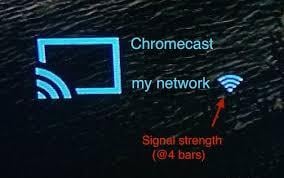
Vaihe 4. Avaa Play-kaupasta lataamasi tuettu Chromecast-sovellus ja napauta suoratoistopainiketta normaalisti sovelluksen oikeassa tai vasemmassa yläkulmassa.
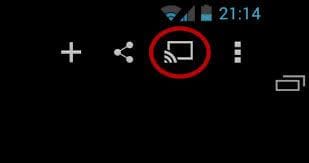
Vaihe 5. Nauti Chromecastista.

4. Tuetut Android-laitteet
Chromecast tukee laajaa valikoimaa laitteita. Näitä laitteita ovat:
- 1.Nexus 4+
- 2.Samsung Note Edge
- 3. Samsung Galaxy S4+
- 4. Samsung Galaxy Note 3+
- 5.HTC One M7+
- 6.LG G2+
- 7. Sony Xperia Z2+
- 8. Sony Xperia Z2 -tabletti
- 9. NVIDIA SHIELD -tabletti
- 10.Tesco hudl2
- 11.TrekStor SurfTab xintron i 7.0
5. Kehittyneet valuominaisuudet
Chromecastissa on joitain edistyksellisiä ominaisuuksia, jotka jokaisen käyttäjän tulisi ehdottomasti tietää ja käyttää, kuten:
- • Ystävien perheenjäsenet voivat käyttää Chromecastia ilman, että he käyttävät WIFI-verkkoasi. Joten sinun ei tarvitse huolehtia Wi-Fi-verkkoosi murtautumisesta, kun joku käyttää Chromecastiasi.
- •Chromecast on yhteensopiva myös IOS-mobiililaitteiden ja -tablettien kanssa – Monet ihmiset pitävät tätä ominaisuutta erittäin kätevänä, koska heillä on IOS-laitteita. Ei tarvitse huolehtia, sillä nämä laitteet ovat täysin yhteensopivia Chromecastin kanssa.
- • Voit suoratoistaa verkkosivuston televisioon kannettavasta tietokoneesta tai mobiililaitteesta – Chromecastin edistyneet ominaisuudet mahdollistavat verkkosivujen helpon suoratoistamisen kannettavaan tietokoneeseen tai jopa televisioon mobiililaitteesta.
Viimeisimmät artikkelit